Il Task Manager di Windows 8 Una gemma nascosta in vista semplice
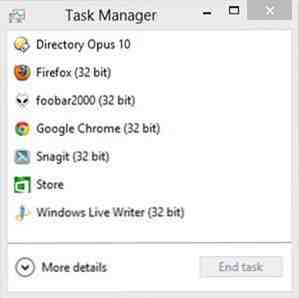
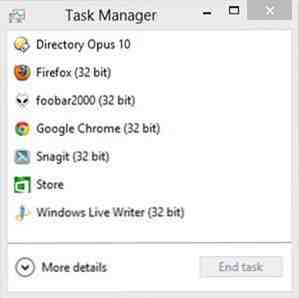 Uso Windows 8 quotidianamente da alcuni mesi e non ho molte cose positive da dire al riguardo. Quindi, quando l'opportunità si presenta per indicare qualcosa che è in realtà meglio su Windows 8, naturalmente ci salto sopra. E mentre molte parti di Windows 8 sono discutibili (forse Modern è il futuro, forse non lo è), un elemento di Windows 8 che ha subito una massiccia revisione e reso inequivocabilmente più impressionante è l'umile Windows Task Manager - quella finestra modesta che aiuta esci dai guai ogni volta che premi Ctrl + Shift + Esc.
Uso Windows 8 quotidianamente da alcuni mesi e non ho molte cose positive da dire al riguardo. Quindi, quando l'opportunità si presenta per indicare qualcosa che è in realtà meglio su Windows 8, naturalmente ci salto sopra. E mentre molte parti di Windows 8 sono discutibili (forse Modern è il futuro, forse non lo è), un elemento di Windows 8 che ha subito una massiccia revisione e reso inequivocabilmente più impressionante è l'umile Windows Task Manager - quella finestra modesta che aiuta esci dai guai ogni volta che premi Ctrl + Shift + Esc.
Abbiamo coperto il task manager di Windows 7 Mysteries Of The Task Manager di Windows 7: Perché non hai bisogno di un mistero alternativo del Task Manager di Windows 7: Perché non hai bisogno di un'alternativa Questo potrebbe sembrare contrario a ciò che leggi su su Internet, ma il Task Manager di Windows va bene così com'è - non ha bisogno di una sostituzione. Puoi interpretarlo come un semplice ... Leggi di più e ti ha mostrato come personalizzarlo Personalizza Il Task Manager di Windows Come ti piace con il Task Manager Modder Personalizza il Task Manager di Windows Come ti piace con il Modulatore di Task Manager Leggi di più; abbiamo anche discusso Process Explorer Process Explorer - La più potente sostituzione di Task Manager [Windows] Process Explorer - La più potente sostituzione di Task Manager [Windows] Siamo onesti, il Task Manager di Windows non è eccezionale per comprendere e gestire i processi in esecuzione sul tuo computer. Anche su Windows 8, dove è molto migliorato, il task manager non può avvicinarsi alla ... Read More, una potente sostituzione del Task Manager. Ma oggi non parlerò di personalizzazione o sostituzione del Task Manager di Windows - piuttosto, vi mostrerò alcune cose fantastiche su ciò che avete già ottenuto, proprio ora.
Visualizzazioni minimizzate

Lo screenshot all'inizio di questo post che mostra un elenco di nomi di processi e quello in alto che mostra le statistiche di sistema, sono due esempi della capacità del Task Manager di collassare in una dashboard compatta che si può semplicemente deviare sul lato dello schermo per aiutarti a tenere d'occhio le cose. Invece di dover installare un monitor risorse dedicato, puoi semplicemente usare questa piccola finestra.
Lo screenshot che vedete sopra è tutto quello che c'è da fare: non c'è una barra del titolo, nessuna barra degli strumenti, e fondamentalmente nessuna finestra in più cromata tranne per un mucchio di metri che mostra la CPU, la memoria, il disco e l'utilizzo della rete. Una volta che vedi un picco, puoi semplicemente fare clic su una metrica per espandere la vista ridotta in una finestra a tutti gli effetti con un grafico di grandi dimensioni:

Gestione dei processi di avvio
Windows 8 vanta tempi di avvio rapidissimi. Sulla mia macchina, ci vogliono circa otto secondi per passare da completamente spento, fino alla schermata di accesso. Quello è veloce. Ma la schermata di accesso non è ciò di cui ho bisogno: ho bisogno del mio desktop. E una volta che inserisco le mie credenziali, Windows si diverte fino a quando non posso effettivamente usare il computer per fare un lavoro utile.
La maggior parte di questo ritardo, tuttavia, non è un errore di Windows: viene utilizzato per eseguire tutti i tipi di utilità di avvio. Questo non è un nuovo problema, e strumenti come Autoruns Ottieni il tuo computer sotto controllo con Autoruns Ottieni il tuo computer sotto controllo con Autoruns Leggi di più e Soluto Usa Soluto per migliorare il tuo tempo di avvio di Windows Usa Soluto per migliorare il tuo avvio Windows Leggi Più provato per aiutare a risolverlo prima. Ma con il task manager di Windows 8, non è più necessario uno strumento di terze parti per gestire i processi di avvio:

Windows arriva a misurare l'impatto di avvio di ogni processo ad ogni avvio e lo mostra nella colonna più a destra. Questo significa che non devo più indovinare: so che se disabiliterò Stickies Stickies - Il modo migliore per mantenere le note appiccicose sul tuo PC Windows Stickies - Il modo migliore per mantenere le note appiccicose sul tuo PC Windows L'altro giorno, ho realizzato qualcosa che entrambi mi hanno scioccato e deliziato. Nell'intera durata dell'esistenza di MakeUseOf, i suoi autori sembrano aver perso un'applicazione che ritengo assolutamente essenziale per il mio giorno per giorno ... Per saperne di più il mio avvio andrà più veloce. Non lo farei mai perché faccio affidamento su Stickies praticamente dal momento in cui accendo la mia macchina, ma comunque, è bello saperlo.
Un'opzione che manca qui è “barcollare” i processi o li ritardano. In altre parole, Windows riconosce due stati: O un processo inizia all'avvio o non lo fa. Soluto è un po 'più intelligente di quello, e ti lascia “ritardo” un processo in modo che si avvii automaticamente, ma solo una volta che il computer è già attivo e funzionante per un po 'di tempo.
Visualizzazione dei processi in esecuzione in Task Manager di Windows 8
Quando si apre per la prima volta Task Manager di Windows 8, si incontra la scheda Processi predefinita. Questo è molto diverso dalla scheda Applicazioni della scheda predefinita che potresti richiamare da Windows 7:

Ogni applicazione mostra chiaramente il suo footprint di risorse, suddiviso in CPU, memoria, disco e utilizzo della rete. Puoi anche espandere l'applicazione (come ho fatto con Chrome sopra) e visualizzare le didascalie (titoli) di una qualsiasi delle sue finestre.
Tabs meno emozionanti
Ci sono alcune schede saltate sopra, che volevo nominare brevemente:
- Cronologia dell'app: Questo mostra la cronologia di utilizzo delle risorse per le applicazioni, potenzialmente molto utile, ma rovinata dal fatto che funziona solo per le app moderne. Se sei come la maggior parte degli utenti di Windows 8, ciò rende la scheda praticamente inutile per te.
- utenti: Questa scheda diventa utile se condividi il tuo computer con almeno un altro utente. Mostra quante risorse ognuno di voi consuma.
- Dettagli: Questa è in realtà la vecchia scheda Processi (utilizzata per essere la seconda scheda a sinistra su Windows 7). Non è cambiato molto: è ancora un elenco lungo e criptico di nomi di processi, PID e statistiche.
- Servizi: Consente di monitorare lo stato o i servizi in esecuzione e interrotti. Ancora una volta, non nuovo a questa versione - niente che non hai visto su Windows 7. Ancora utile, però.
C'è un motivo per installare un Task Manager di Windows di sostituzione?
Per me, il task manager di Windows 8 è praticamente perfetto. Sa quando stare fuori e le sue informazioni compatte sono concise e utili. So che non installerò Process Explorer in qualsiasi momento presto. E tu?
Scopri di più su: Windows 8, Task Manager di Windows.


